
Du kan hämta aktiedata och geografiska data i Excel. Du skriver text i en cell och konverterar den till datatypen Aktier eller Geografi. Dessa två datatyper anses vara länkade datatyper eftersom de har en anslutning till en onlinedatakälla. Kopplingen gör att du kan hämta innehållsrik och intressant information som du kan arbeta med och uppdatera.
Obs!: Om Excel känner igen det du skriver som ett ekonomiskt instrument som kan köpas eller en geografisk plats kan du ange den länkade datatypen åt dig (Aktier eller Geografi).
Information om vilka andra datatyper som är tillgängliga finns i Vilka länkade datatyper är tillgängliga i Excel?
Obs!: Datatyperna Aktier och Geografi är endast tillgängliga förMicrosoft 365 konton eller dem med ett kostnadsfritt Microsoft-konto. Du måste också ha engelska, franska, tyska, italienska, spanska eller portugisiska som redigeringsspråk tillagt i Office språkinställningar.
Aktier
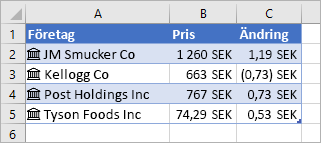
Celler med företagsnamn i kolumnen A på bilden ovan innehåller datatypen Aktier. Du vet detta eftersom de har den här ikonen: 
Letar du efter ett enkelt sätt att hämta historiska ekonomiska data? Prova funktionen AKTIEHISTORIK.
Geografi
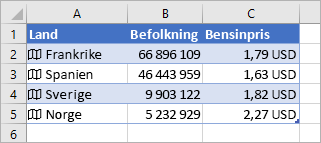
I det här exemplet innehåller kolumn A celler som har datatypen Geografi. Ikonen 
-
Skriv lite text i cellerna. Om du vill ha aktieinformation skriver du börssymbolen, företagsnamnet eller fondnamnet i varje cell. Om du vill ha geografiska data skriver du ett land, en provins, ett område eller en ort i varje cell.
-
Markera sedan cellerna.
-
Även om det inte krävs rekommenderas det att du skapar ett Excel-kalkylblad. Detta kommer att göra det enklare att extrahera onlineinformationen senare. För att skapa en tabell använder du Infoga > Tabell.
-
Med cellerna fortfarande markerade går du till fliken Data och klickar sedan på antingen Aktiereller Geografi.
-
Om Excel hittar en matchning mellan texten i cellerna och våra onlinekällor konverteras texten till antingen datatypen Aktier eller Geografi. Du vet att de har konverterats om ikonen för aktier visas:


-
Markera en eller flera celler med datatypen så visas knappen

-
Klicka på infoga data igen om du vill lägga till fler fält. Om du använder en tabell är det här ett tips: Skriv ett fältnamn i rubrikraden. Skriv till exempel Ändra på rubrikraden för aktier så visas ändringen i priskolumnen.
Obs!: Om du ser


-
När du vill hämta aktuell information för data typerna högerklickar du på en cell med data typen länkad och väljer datatyp > uppdatera. Då uppdateras den cell du valde plus andra celler som har samma datatyp.
Annat som du kan göra
Länkade datatyper ansluter till en onlinedatakälla. När du konverterar text till en länkad datatyp upprättas en extern dataanslutning i arbetsboken. På så sätt kan data som förändras online uppdateras i Excel. Om du vill uppdatera data högerklickar du på en cell med den länkade datatypen och väljer Datatyp >Uppdatera. Då uppdateras den cell du valde plus andra celler som har samma datatyp.
Om du vill uppdatera alla länkade datatyper och alla dataanslutningar i arbetsboken (inklusive frågor, andra dataanslutningar och pivottabeller) väljer du Data> Uppdatera alla eller trycker på Ctrl+Alt+F5.
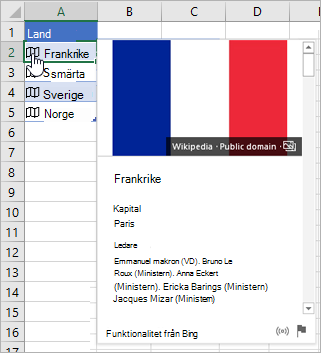
När du har konverterat text till datatyperna Aktier eller Geografi visas en ikon i cellen. Klicka på ikonen för att se kortet. Kortet visar en lista över fält och motsvarande värden. Beroende på data kan det finnas ett antal fält/värde-par som du kan se och arbeta med.
I exempelbilden finns ett kort för Frankrike. Huvudstad är ett fält som är tillgängligt för Frankrike. Värdet för det fältet är Paris. Ledare är ett annat fält, och dess värden är namn på olika ledare.
Rulla nedåt i kortet för att se fler fält/värde-par.
Om du är nyfiken på varifrån fälten och värdena kommer ser du anteckningen "Använder av" längst ned på kortet.
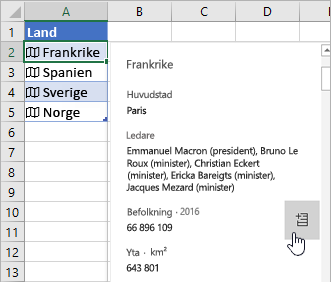
Du kan också lägga till fält från kort. Placera markören över ett fält när kortet är öppet. Klicka sedan på knappen Extrahera 
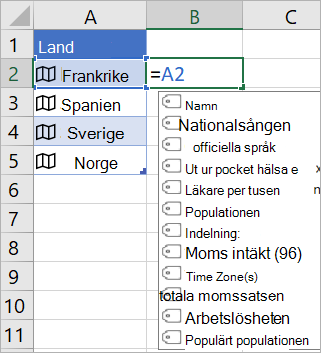
Det går även att skriva formler som använder värden från datatyperna Aktier och Geografi. Det kan vara användbart om dina data inte finns i en tabell. Skriv till exempel =A2 och Excel menyn Komplettera automatiskt visas, där de tillgängliga fälten för "Frankrike" visas. Du kan också skriva en "punkt", till exempel: =A2. och då visas även menyn. Mer information finns i Skriva formler som refererar till datatyper.
Behöver du hjälp med länkade datatyper?
Så här skriver du formler som refererar till datatyper
Vanliga frågor och tips för länkade datatyper
Vilka länkade datatyper är tillgängliga?










